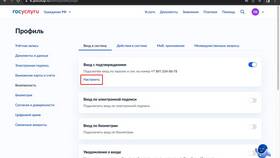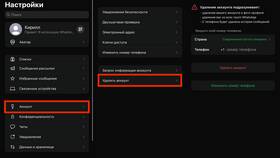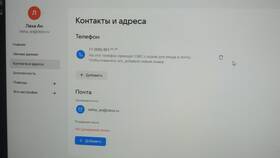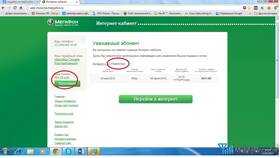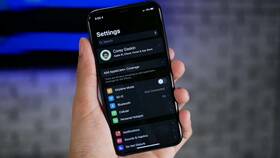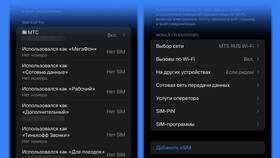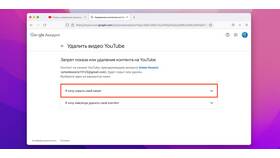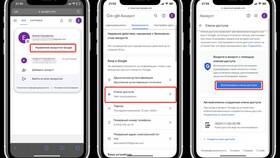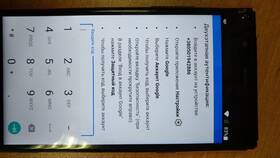Отвязать учетную запись Google от Android-устройства можно несколькими методами:
Содержание
Основные способы удаления аккаунта
- Через настройки устройства
- С помощью удаленного управления аккаунтами
- Через сброс до заводских настроек
- Используя веб-версию Google Аккаунта
Что необходимо подготовить
- Пароль от аккаунта Google
- Доступ к устройству (если оно не заблокировано)
- Резервную копию важных данных
- Альтернативный аккаунт для замены (опционально)
Пошаговая инструкция через настройки
| Шаг | Действие |
| 1 | Откройте "Настройки" на устройстве |
| 2 | Перейдите в раздел "Аккаунты" |
| 3 | Выберите аккаунт Google |
| 4 | Нажмите "Удалить аккаунт" |
| 5 | Подтвердите действие вводом пароля |
| 6 | Перезагрузите устройство |
Особенности для разных версий Android
- Android 9+: Настройки → Аккаунты → Google → Удалить
- Android 8: Настройки → Пользователи и аккаунты → Google → Удалить
- Android 7 и ниже: Настройки → Аккаунты → Google → Удалить аккаунт
Отвязка через веб-интерфейс
- Зайдите на myaccount.google.com
- Авторизуйтесь под нужным аккаунтом
- Перейдите в раздел "Безопасность"
- Найдите "Ваши устройства"
- Выберите устройство и нажмите "Выйти"
Если устройство заблокировано
- Используйте Find My Device для удаленной разблокировки
- Выполните сброс до заводских настроек через Recovery Mode
- Обратитесь в сервисный центр с подтверждением владения
Важные предупреждения
- Отвязка аккаунта может привести к потере доступа к некоторым приложениям
- Данные синхронизации будут удалены с устройства
- Функция Find My Device перестанет работать
- Некоторые системные приложения могут требовать повторной авторизации
После отвязки аккаунта рекомендуется проверить список доверенных устройств в настройках безопасности Google и при необходимости удалить старое устройство из списка.